Manual do sistema VR Master Ativo Imobilizado Baixa
De VRWiki
Revisão de 16h46min de 4 de abril de 2017 por Maicon (discussão | contribs) (Criou página com '==<b>INTRODUÇÃO</b>== <font color=#999999><b>Em construção...</b></font> ==<b>RECURSOS E PARAMETRIZAÇÃO</b>== Arquivo:exportacao_geral.png - Exportações (Se...')
INTRODUÇÃO
Em construção...
RECURSOS E PARAMETRIZAÇÃO
- Exportações (Sem teclas de atalho). Utilize as exportações de Relatório, Arquivo e Planilha para uma lista ou consulta realizada. Clique aqui e veja como funciona cada uma das exportações.
- Permissão (Sem teclas de atalho). Clique neste botão para dar permissão a usuários em ações da tela. Clique aqui e veja o manual completo de permissões.
- Consultar (Teclas de atalho F1 ou ALT+C ). Preencha os filtros da tela como desejar em seguida clique neste botão para trazer o resultado de sua consulta. O resultado dessa pesquisa aparecerá em seguida no centro da tela.
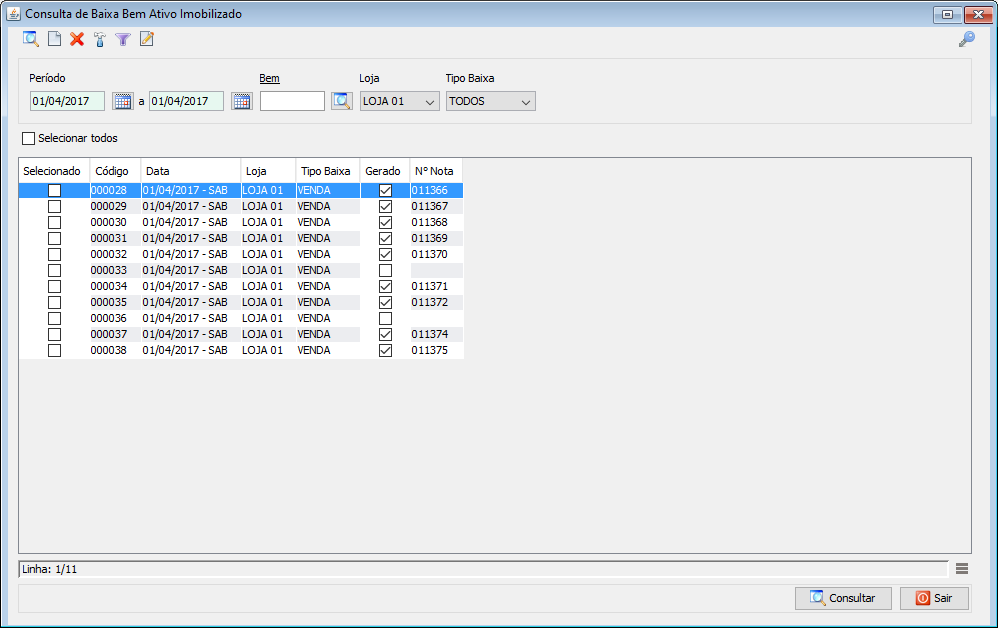
- Incluir (Teclas de atalho F2 ou ALT+I). Clique neste botão para realizar um novo cadastro de [.....].
- Excluir (Teclas de atalho F7 ou ALT+X). Após realizar a pesquisa selecione o [.....] e clique neste botão para excluir.
- Imprimir (Teclas de atalho F4 ou ALT+P). Este botão serve para realizar a impressão da lista exibida pela pesquisa.

- Limpar (Sem teclas de atalho). Clique neste botão para limpar todos os filtros. - Ordenado por - Selecione o nome de uma coluna da ferramenta e determine se a consulta deve ser crescente ou decrescente. Utilize também caso necessário o Limite de linhas que a consulta deve ter de registros.
- Editar (Teclas de atalho ALT+D). Após realizar a pesquisa selecione um item na lista e clique neste botão para modificar o [....].
- Parametrizar (Teclas de atalho ALT+Z).
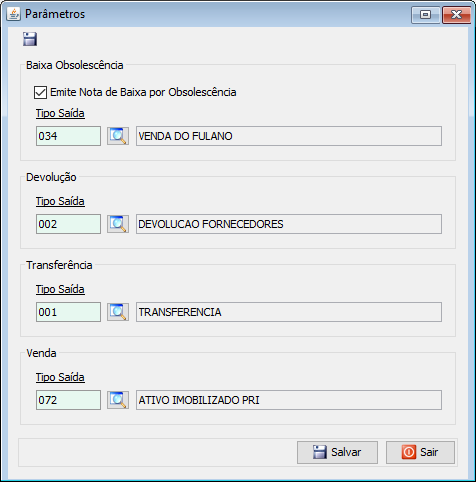
LANÇAMENTO DE BAIXA ATIVO IMOBILIZADO
- Acesse o menu: Ativo Imobilizado > Baixa. - Clique no botão Incluir().
- Clique no botão carregar(
). - Código - Campo de preenchimento automático do sistema. - Data - Informe a data de emissão do lançamento de baixa do ativo. Automaticamente o sistema trará a data atual. - Loja - Campo informativo que exibe a loja logada. - Tipo Baixa - Informe neste campo qual o tipo da baixa deverá ser atribuído para os ativos listados. - Fornecedor - Informe um fornecedor caso necessário. Informar o fornecedor será obrigatório dependendo da seleção do tipo da baixa. - Cliente - Informe o cliente caso seja necessário. Este campo só será habilitado quando o tipo baixa "Venda" esteja selecionado.